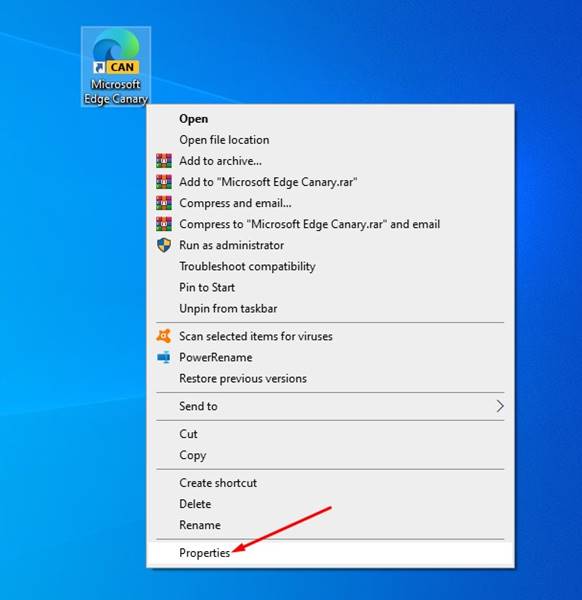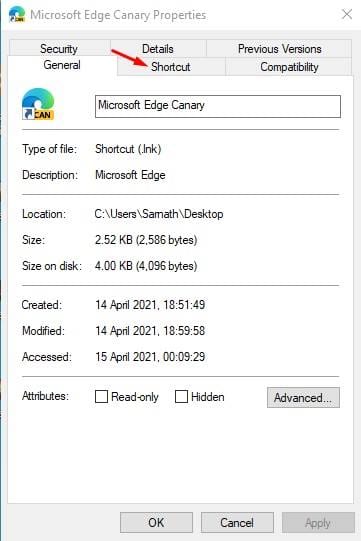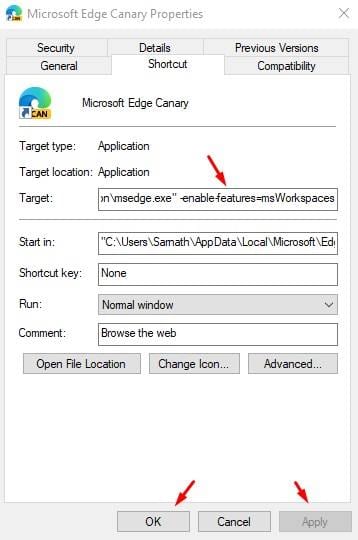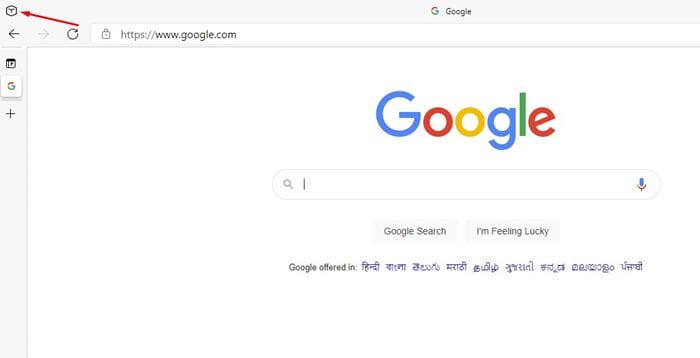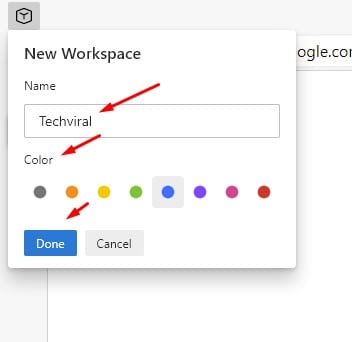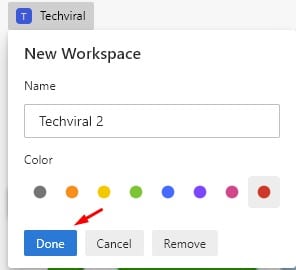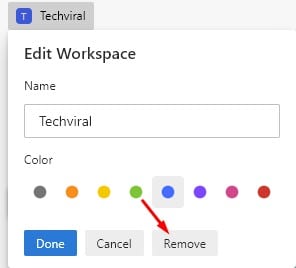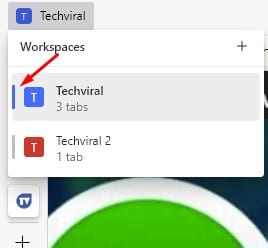إذا اقترب أي متصفح ويب من Chrome من حيث الأداء والاستقرار ، فسيكون Microsoft Edge. Microsoft Edge هو مستعرض ويب جديد من Microsoft يوفر الكثير من ميزات نوع الكروم. نظرًا لأنه يعتمد على Chromium ، يمكن للمستخدمين استخدام سمات وملحقات Google Chrome على مايكروسوفت ايدج.
إذا كنت تتذكر ، فقد قدم Google Chrome ميزة إدارة علامة تبويب جديدة تُعرف باسم “مجموعة علامات التبويب”. الميزة متاحة الآن في البنية المستقرة لمتصفح Chrome. يبدو الآن أن مايكروسوفت ايدج قد أدخلت ميزة مماثلة ، لكنها فريدة وجذابة.
تسمى ميزة إدارة علامات التبويب الجديدة في Microsoft Edge باسم “مساحة العمل. يتيح للمستخدمين تنظيم علامات التبويب بشكل أكثر فعالية. ومع ذلك ، فإن مساحات العمل تحصل على ميزة خاضعة للتحكم في Edge Canary. لذلك ، قد لا ترى الميزة حتى إذا كنت تستخدم متصفح Edge Canary.
خطوات تمكين واستخدام ميزة مساحات عمل الحافة
لا يمكن حتى تشغيل ميزة مساحات العمل من صفحة علامات الحافة. الميزة متوفرة في Edge Canary الإصدار 91.0.852.0 . في هذه المقالة ، سنشارك دليلًا تفصيليًا حول كيفية تمكين الميزة الجديدة واستخدامها في متصفح Microsoft Edge. دعنا نتحقق.
1. قم بتمكين مساحات العمل في مايكروسوفت ايدج
بادئ ذي بدء ، نحتاج إلى تمكين ميزة مساحات العمل في Microsoft Edge. لتمكين الميزة ، اتبع بعض الخطوات البسيطة الواردة أدناه.
الخطوة 1. أولاً ، انقر بزر الماوس الأيمن فوق اختصار سطح المكتب Edge Canary وحدد ” خصائص “.
الخطوة 2. الآن حدد علامة التبويب ” اختصار “.
الخطوة 3. تحت الهدف ، أضف “ -enable-features = msWorkspaces ” بدون علامات الاقتباس. بمجرد الانتهاء ، انقر فوق الزر ” تطبيق “.
سيبدو المسار الكامل كما يلي:
C:\Users\Sarnath\AppData\Local\Microsoft\Edge SxS\Application\msedge.exe" -enable-features=msWorkspaces
هذا هو! انتهيت. هذه هي الطريقة التي يمكنك بها تمكين Edge Workspaces في Canary build.
2. إنشاء مساحة عمل الحافة
الآن بعد أن قمت بتمكين الميزة الجديدة ، سترى أيقونة جديدة على شكل حرف “T” بجوار الشريط العلوي. إذا لم تتمكن من العثور على الرمز الجديد ، فلن يختار جهاز الكمبيوتر الخاص بك هذه الميزة. تحتاج إلى تجربة الخطوات بعد بضعة أيام. لإنشاء مساحة عمل Edge ، اتبع الإرشادات الواردة أدناه.
الخطوة 1. أولاً ، انقر فوق رمز مساحة العمل وقم بتسمية مساحة عمل جديدة. في هذه الحالة ، قمنا بتسمية مساحة العمل الجديدة ” Mekano Tech “. يمكنك تعيين لون لمساحة العمل . بمجرد الانتهاء ، انقر فوق الزر ” تم “.
الخطوة الثالثة . لإنشاء مساحة عمل ثانية ، انقر فوق الزر (+) خلف مساحات العمل.
الخطوة 4. قم بتسمية مساحة العمل الجديدة حسب رغبتك وقم بتعيين لون وانقر فوق الزر “تم” .
الخطوة 5. لإزالة مساحة عمل ، انقر فوق الزر ” إزالة ” الموجود أسفل كل مساحة عمل.
الخطوة 6. لإعادة تسمية أي مساحة عمل معينة ، انقر فوق أيقونة Pencil الموجودة خلف اسم مساحة العمل. أدخل الاسم الجديد وانقر على زر ” تم “.
3. استخدام مساحة عمل Edge الجديدة
الآن بعد أن أنشأت مساحة العمل ، حان الوقت لاستخدامها. يتم فتح كل مساحة عمل كمتصفح منفصل Windows في Edge. يشبه إلى حد كبير فتح نافذة جديدة بعلامات تبويب متعددة.
ومع ذلك ، فإن مساحة عمل Edge أكثر دقة ، وتتيح لك استعراض جميع أعمالك في واجهة واحدة. يمثل الخط العمودي الموجود بجانب اسم مساحة العمل ، والمرسوم باللون نفسه ، مساحة عمل نشطة.
شيء آخر يجب ملاحظته هنا هو أنه لا يمكنك نقل علامات التبويب من مساحة عمل إلى أخرى. ومع ذلك ، يمكنك سحب أي علامة تبويب معينة وإفلاتها لنقلها إلى مساحة عمل أخرى.
تتناول هذه المقالة كيفية تمكين ميزة مساحات العمل الجديدة واستخدامها في إصدار Canary. آمل أن يكون هذا المقال قد ساعدك! يرجى مشاركتها مع أصدقائك أيضا. إذا كانت لديك أي شكوك حول هذا الأمر ، فأخبرنا بذلك في مربع التعليقات أدناه.